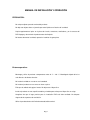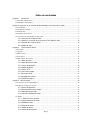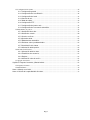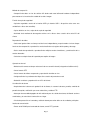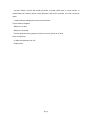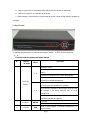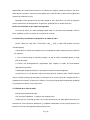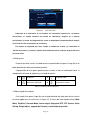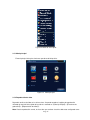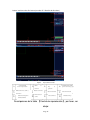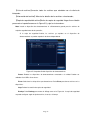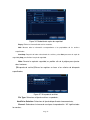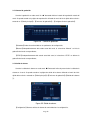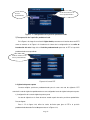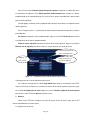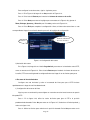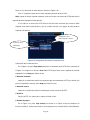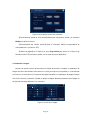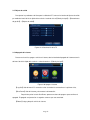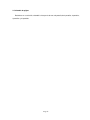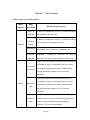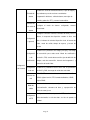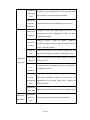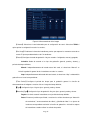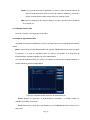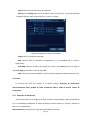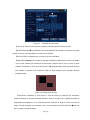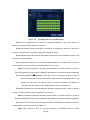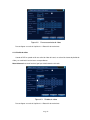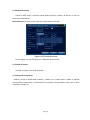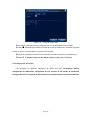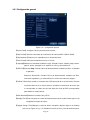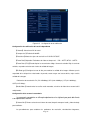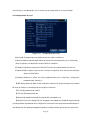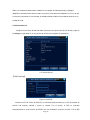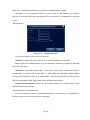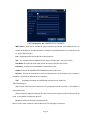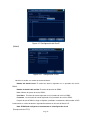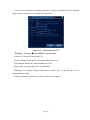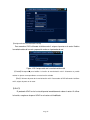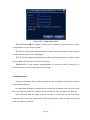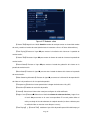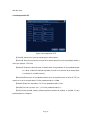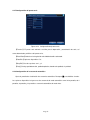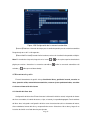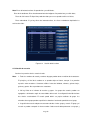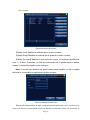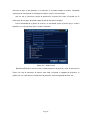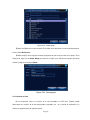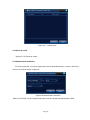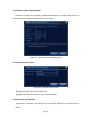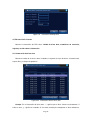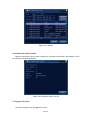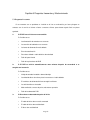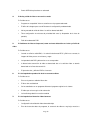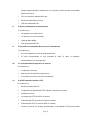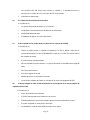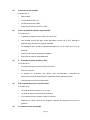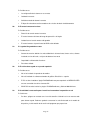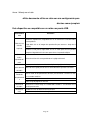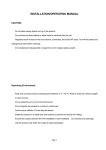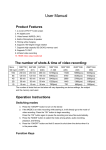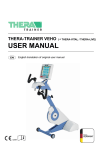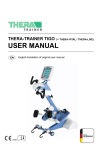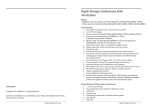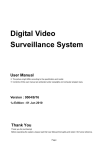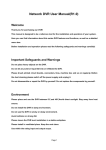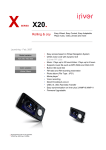Download MANUAL DE INSTALACIÓN Y OPERACIÓN
Transcript
MANUAL DE INSTALACIÓN Y OPERACIÓN PRECAUCIÓN: No coloque objetos pesados encima del producto. No deje caer objetos duros ni permita que entre líquido en el interior de la unidad. Limpie regularmente el polvo en la placa de circuito, conectores, ventiladores y en la carcasa del DVR. Apague y desenchufe el producto antes de limpiarlo. No intente desmontar la unidad, repararla ni cambiar ninguna pieza. Entorno operativo: Mantenga y utilice el producto a temperaturas entre 0 ° C ~ 40 ° C. Manténgalo alejado de la luz solar directa o de fuentes de calor. No instale la unidad en un entorno con humedad. No instale el producto en una zona con humo o polvo. Evite que la unidad sufra golpes fuertes. No deje caer el dispositivo. Instale el producto en una superficie estable y nivelada para evitar que el dispositivo se caiga. Asegúrese de que el lugar previsto para la instalación DVR esté bien ventilado. No bloquee ninguna de las aperturas de ventilación. Utilice el producto dentro del límite de entrada/salida nominal. Page 1 Índice de contenidos Capítulo 1 Introducción ....................................................................................................................................... 4 1.1 Descripción del producto .............................................................................................................................. 4 1.2 Principales características ............................................................................................................................. 4 Capítulo 2 Inspección en el momento de desembalaje y conexiones de los cables ..................................... 7 2.1 Desembalaje .................................................................................................................................................. 7 2.2 Instalación en bastidor .................................................................................................................................. 7 2.3 Panel frontal .................................................................................................................................................. 8 2.4 Diagrama de conexiones ............................................................................................................................... 9 2.5 Conexiones de entrada/salida de audio/vídeo ............................................................................................... 9 2.5.1 Conexión de entrada de vídeo ..................................................................................................... 9 2.5.2 Selección y conexión de los dispositivos de salida de vídeo ................................................ 10 2.5.3 Entrada de la señal de audio ...................................................................................................... 10 2.5.4 Salida de audio: ............................................................................................................................ 11 Capítulo 3 Funcionamiento básico.................................................................................................................. 12 3.1 Encendido ................................................................................................................................................... 12 3.2 Apagado ...................................................................................................................................................... 12 3.3 Iniciar sesión ............................................................................................................................................... 13 3.4 Vista previa ................................................................................................................................................. 14 3.5 Inicio rápido del escritorio .......................................................................................................................... 14 3.5.1 Menú principal ............................................................................................................................... 15 3.5.2 Reproducción de vídeo................................................................................................................ 15 3.5.3 Control de grabación.................................................................................................................... 20 3.5.4 Salida de alarma........................................................................................................................... 20 3.5.5 Control PTZ ................................................................................................................................... 21 3.5.6 Color de la imagen ....................................................................................................................... 27 3.5.7 Ajuste de salida............................................................................................................................. 28 3.5.8 Apagado del sistema.................................................................................................................... 28 3.5.9 Cambio de página ........................................................................................................................ 29 Capítulo 4 Menú principal .................................................................................................................................. 30 4.1 Navegación por el menú principal .............................................................................................................. 30 4.2 Funciones de grabación de vídeo ................................................................................................................ 33 4.2.1 Ajustes de grabación.................................................................................................................... 33 4.2.2 Almacenamiento de la imagen ................................................................................................... 35 4.2.3 Reproducción de vídeo................................................................................................................ 37 4.2.4 Copia de seguridad de vídeo...................................................................................................... 37 4.3 Alarma ......................................................................................................................................................... 38 4.3.1 Detección de movimiento ......................................................................................................... 38 4.3.2 Enmascaramiento de vídeo ........................................................................................................ 41 4.3.3 Pérdida de vídeo .......................................................................................................................... 42 4.3.4 Entrada de alarma ........................................................................................................................ 43 4.3.5 Salida de alarma........................................................................................................................... 43 4.3.6 Control de excepciones ............................................................................................................... 43 Page 2 4.4 Configuración del sistema........................................................................................................................... 44 4.4.1 Configuración general.................................................................................................................. 45 4.4.2 Configuración de la codificación ................................................................................................ 46 4.4.3 Configuración de la red ............................................................................................................... 48 4.4.4 Servicio de red .............................................................................................................................. 49 4.4.5 Modo de salida.............................................................................................................................. 55 4.4.6 Configuración PTZ ....................................................................................................................... 57 4.4.7 Configuración del puerto serie ................................................................................................... 58 4.4.8 Configuración de la secuencia automática............................................................................... 58 4.5 Herramientas de gestión .............................................................................................................................. 59 4.5.1 Gestión del disco duro ................................................................................................................. 59 4.5.2 Gestión de usuarios ..................................................................................................................... 60 4.5.3 Usuarios en línea.......................................................................................................................... 63 4.5.4 Ajuste de salida............................................................................................................................. 64 4.5.5 Mantenimiento automático .......................................................................................................... 64 4.5.6 Restaurar valores predeterminados .......................................................................................... 65 4.5.7 Actualización del sistema ............................................................................................................ 65 4.5.8 Información del dispositivo.......................................................................................................... 65 4.6 Información del sistema .............................................................................................................................. 66 4.6.1 Información del disco duro .......................................................................................................... 66 4.6.2 Estadísticas de secuencia........................................................................................................... 67 4.6.3 Registro.......................................................................................................................................... 67 4.6.4 Información sobre la versión....................................................................................................... 68 4.7 Apagado del sistema.................................................................................................................................... 68 Capítulo 5 Preguntas frecuentes y Mantenimiento ........................................................................................... 69 5.1 Preguntas frecuentes ................................................................................................................................... 69 5.2 Mantenimiento ............................................................................................................................................ 75 Anexo 1 Manejo con el ratón ................................................................................................................................ 76 Anexo 2 Cálculo de la capacidad del disco duro............................................................................................... 77 Page 3 Capítulo 1 Introducción 1.1 Descripción del producto Este dispositivo es un excelente producto de vigilancia digital diseñado especialmente para el control de seguridad. El sistema es más estable con un sistema operativo LINUX, utilizando el estándar de compresión de vídeo H.264MP y razonamiento espacial-temporal único para lograr un control de vídeo/audio sincronizado y de alta definición con una menor velocidad de bits. Con las tecnologías de red TCP / IP, es totalmente adecuado para la transmisión de datos a distancia y el control del funcionamiento a través de aplicaciones web. Este producto puede utilizarse no sólo como una sola unidad local, a través de una plataforma de vigilancia de vídeo en red profesional, sino que también puede estar conectado a otras unidades para formar un sistema de red de vigilancia más potente, haciendo pleno uso de su capacidad en las redes y la monitorización remota. Es una opción perfecta para aplicaciones de seguridad en industrias y sectores como la banca, telecomunicaciones, electricidad, policía, transporte, comunidad inteligente, fábricas, almacenes, recursos naturales e instalaciones de conservación de agua. 1.2 Principales características Vigilancia en tiempo real · Interfaz de salida analógica y un conector VGA para conectar un dispositivo de control o pantalla de visualización. · 2 salidas BNC y 1 VGA HD para monitorización simultánea en tiempo real · Vista previa en pantalla en tiempo real con función de aumento. Puede seleccionar cualquier área de la pantalla para aumentar la imagen Almacenamiento de datos · Hiberne el disco duro inactivo en la gestión del disco duro, lo que la ayudará a mejorar la ventilación y reducir el consumo de energía para extender la vida útil de los discos duros · El almacenamiento de datos utiliza un sistema de formato de archivos a prueba de manipulaciones para garantizar la seguridad de los datos. Page 4 Método de compresión ·Compresión de datos en vivo de señales A/V desde cada canal utilizando hardware independiente para mantener la sincronización estable del sonido e imagen Función de copia de seguridad ·Copia de seguridad a través de la interfaz SATA y la interfaz USB (a dispositivos tales como una unidad flash o disco duro extraíble). ·Copias del disco en vivo, copias de la copia de seguridad ·Archivado local mediante la descarga de archivos en los discos duros a través de la red al PC del cliente Reproducción de vídeo ·Cada canal graba vídeos en tiempo real de forma independiente, proporcionando al mismo tiempo funciones de recuperación, reproducción, monitorización de red, registro de búsqueda y descarga ·Varios modos de reproducción, reproducción de múltiples canales simultáneos, y combinación de los canales deseados. · Seleccione cualquier área de la pantalla para ampliar la imagen Operaciones de red ·Monitorización remota en tiempo real a través de una conexión de red (incluyendo el teléfono móvil) ·Control remoto PTZ ·Control remoto de vídeos recuperados y reproducción de vídeo en vivo ·Configuración de los parámetros del dispositivo a través del puerto de usuario ·Grabación en directo y reproducción en el PC del cliente Coordinación de alarma ·Acoplamiento de la alarma a la grabación de la cámara, la secuencia de auto, pantalla, zumbido de pantalla chasquido, notificación por correo electrónico y subida al FTP ·Interruptor de encendido/apagado de relé multicanal para las salidas de alarma, facilitando acciones coordinadas y el control de la iluminación en el lugar ·Circuito de protección en la entrada y salida de alarma para evitar daños en las unidades principales Interfaz de comunicación ·Puerto serial RS485 para la entrada de alarma, control PTZ y teclado Page 5 ·Conector RS232. Conexión del teclado expansible se puede utilizar para el control maestro, el mantenimiento del sistema y mejora a través del puerto serie del PC conectado, así como el control de matriz ·Interfaz Ethernet estándar para el acceso de red remoto Funcionamiento inteligente ·Manejo con el ratón ·Manejo con el teclado ·Función rápida de copiar y pegar para clonar los mismos ajustes en el menú Otras características ·2 salidas de alimentación de 12V ·Temporizador Page 6 Capítulo 2 Inspección en el momento de desembalaje y conexiones de los cables 2.1 Desembalaje Cuando reciba el producto, primero inspeccione el embalaje y compruebe que el producto no presente daños. Los materiales de embalaje de protección utilizados para el producto pueden soportar golpes e impactos accidentales sufridos durante el transporte. A continuación, saque el dispositivo, quite la película protectora del DVR, e inspeccione el producto en busca de cualquier signo visible de daño. Por último, abra la caja para comprobar si hay conexiones flojas en los cables del panel frontal de datos, cable de alimentación, suministro de energía a los ventiladores y placa base. 1. Paneles frontal y trasero ♦ Consulte el manual del usuario para obtener detalles sobre las funciones de los distintos botones del panel frontal y los conectores del panel posterior. ♦ Verifique cuidadosamente el modelo del producto en la placa frontal y asegúrese de que es el modelo que usted pidió. No saque la etiqueta en la parte trasera, ya que es muy importante para nuestro servicio post-venta. Cuando se ponga en contacto con nuestro servicio post-venta, usted tendrá que proporcionar el número de modelo y número de serie impreso en la etiqueta. 2. Elementos a comprobar después de abrir la caja Además de comprobar que no haya daños visibles, por favor, verifique que no existan conexiones flojas en los cables del panel frontal, cable de alimentación y placa base. 2.2 Instalación en bastidor El producto utiliza un chasis 1U estándar y se puede montar en un bastidor estándar. Procedimientos de instalación y precauciones: 1、 Asegúrese de que la temperatura ambiente es inferior a 35 ° C; Page 7 2、 Deje un espacio de 15 cm alrededor del producto para una ventilación adecuada; 3 、Realice la instalación en el bastidor desde arriba; 4 、Debe proteger el soporte frente a la sobrecarga del circuito cuando instale múltiples unidades en el bastidor. 2.3 Panel frontal (1) Indicador de alimentación (2) Indicador de recepción remota (3) ESC (4) Teclas de flecha (5) IR Funciones de los botones del panel frontal Nº Nombre del botón Funciones Marca Mueven el cursor Aumentan o disminuyen los números en el marco de edición Cambian la configuración en el menú desplegable <<<< >>>> Acceso al canal 1 o el canal 4 para la visión de una sola pantalla en la pantalla de vigilancia. Teclas de 1 Pulse la flecha izquierda o derecha para mover el cursor flechas en el menú principal emergente o submenú Pulse la flecha izquierda o derecha para mover el punto < > de enfoque o un botón funcional bajo el modo reproducción Acceso al canal 2 o el canal 3 para la visión de una sola pantalla en pantalla de vigilancia. 2 3 Introducir ENTER Cancelar ESC Confirmar Acceder al menú principal Volver al menú anterior o cancelar la operación en un menú funcional Page 8 Volver al modo de vigilancia en vivo durante la reproducción 2.4 Diagrama de conexiones (1) Entrada de vídeo (2) Salida de Video (3) Salida de audio USB (6) Interfaz de red (7) Interfaz VGA Interfaz de red (4) Entrada de audio (5) Interfaz (8) Entrada de energía 2.5 Conexiones de entrada/salida de audio/vídeo 2.5.1 Conexión de entrada de vídeo El DVR tiene conectores de entrada de vídeo BNC. Requisitos de señal: PAL/NTSC BNC (1.0V, 75Ω). La señal de vídeo se ajusta a las normas nacionales con una mayor relación señal-ruido, baja distorsión y baja interferencia, que requiere que la imagen sea clara, sin distorsión de la imagen, con el color natural y el brillo adecuado. Asegure una señal de cámara estable y fiable: Instale la cámara en lugares adecuados para evitar la iluminación de fondo y un entorno con poca luz o utilice una cámara de baja iluminación y una cámara con compensación efectiva de luz de fondo. Las cámaras deben compartir una base común fiable con el DVR para garantizar el funcionamiento normal de la cámara. Asegure una transmisión de línea estable y fiable de la señal: Utilice un cable coaxial de vídeo de alta calidad con protección. Seleccione el tipo correcto Page 9 dependiendo de la distancia de transmisión. Si la distancia es amplia, se debe considerar el uso de un cable de pares trenzados, dispositivos potenciadores de la señal de vídeo y cables de fibra óptica para mantener la calidad de la señal. Mantenga la línea de transmisión de vídeo alejada de otros dispositivos y circuitos que generen fuertes interferencias electromagnéticas. En particular, protéjala frente a subidas de tensión. Realice las conexiones de los cables con seguridad: Las líneas de señal y los cables protegidos deben tener las conexiones bien apretadas. Evite las falsas soldaduras y evite la conexión de la superficie de conexión. 2.5.2 Selección y conexión de los dispositivos de salida de vídeo Existen salidas de vídeo PAL / NTSC BNC (1.0V PP, 75Ω) y salida VGA (Pueden funcionar simultáneamente) Cuando utilice un monitor de ordenador como una pantalla de vigilancia alternativa, preste atención a lo siguiente: 1. Con el fin de prolongar la vida útil del equipo, no deje el monitor encendido durante un largo periodo de tiempo; 2. Realice una desmagnetización regularmente para asegurar el estado de funcionamiento adecuado de la pantalla; 3. Manténgalo alejado de dispositivos que generen interferencia electromagnética. La televisión no es una alternativa fiable como dispositivo de salida de vídeo. También requiere reducir al mínimo el tiempo de encendido y la realización de un control estricto de la interferencia de los alrededores de la fuente y los dispositivos eléctricos. Una posible fuga de electricidad de baja calidad de TV puede provocar daños a otros dispositivos. 2.5.3 Entrada de la señal de audio Interfaz AV para entrada de audio. Con una mayor impedancia, se requiere una recogida activa. Al igual que con la entrada de vídeo, con la línea de transmisión de audio deben minimizarse las interferencias, evitar conexiones defectuosas y soldaduras inadecuadas. Preste especial atención a la protección contra la sobrecarga de energía de alta tensión. Page 10 2.5.4 Salida de audio: El parámetro de la señal de salida de audio DVR es generalmente mayor que 200mv Ω 1k (AV). Se puede conectar directamente a unos auriculares de baja impedancia, altavoces autoamplificados o conectar otros dispositivos de salida de audio a través de un amplificador. Si no se puede realizar un aislamiento espacial entre los altavoces externos y las pastillas, podría dar lugar a un silbido. En ese caso, puede hacer lo siguiente: 1、 Utilizar pastillas con mejor directividad; 2、 Ajustar el nivel del altavoz a un volumen inferior al umbral del silbido. 3、 Utilizar materiales absorbentes del sonido en el entorno operativo para reducir la reflexión del sonido y mejorar la acústica de la sala; 4、 Ajustar los diseños de las pastillas y altavoces para reducir la ocurrencia de silbido. 3. Conexiones al PTZ A. El decodificador PTZ debe compartir una conexión a tierra común con el DVR o la posible presencia de voltaje de modo común puede hacer que pierda el control del PTZ. Se recomienda utilizar para la conexión a tierra común un cable de par trenzado con protección general. B. Prevención contra la subida de tensión de alto voltaje. Los cables de alimentación deben ser capaces de proteger el equipo en caso de tormenta C. Conecte una resistencia de 120 Ohm en paralelo en el extremo lejano para reducir la reflexión y garantizar la calidad de la señal; D. Las conexiones del cable AB del DVR 485 no se pueden combinar con cables 485 de otros dispositivos de salida; E. La tensión de la línea AB del decodificador debe ser inferior a 5V. 4. Cableado de tierra del equipo Una conexión a tierra incorrecta puede resultar en que se quemen los chips. Page 11 Capítulo 3 Funcionamiento básico Nota: Si el botón está en gris significa que no se admite la función 3.1 Encendido Conecte la unidad a una toma de corriente adecuada antes de encender el interruptor de encendido en el panel posterior. Luz indicadora de alimentación está encendida y se inicializa el DVR. Una vez inicializado, se escucha un "bip". Multi-pantalla es el modo de salida de vídeo predeterminado. Si la unidad se enciende dentro del período de tiempo de grabación programada, el sistema iniciará automáticamente la grabación programada. El indicador de grabación en el canal correspondiente se enciende. El sistema funciona normalmente. Nota: 1. Antes de encender la unidad, asegúrese de que el voltaje de la red eléctrica coincide con el indicado, y compruebe que el interruptor de la unidad y el cable de alimentación estén conectados correctamente. 2. Fuente de alimentación externa necesaria: 220 V ± 10% / 50Hz. Recomendamos el uso de una fuente de alimentación con voltaje estable y menos interferencia de onda. Siempre que sea posible, considere el uso de una unidad UPS para proporcionar energía en caso necesario. 3.2 Apagado La unidad se puede apagar utilizando el interruptor blando y el interruptor rígido. Para apagar con el interruptor blando, seleccione 【Turn Off】en【Main Menu】>【Shutdown System】; para utilizar el apagado con el interruptor rígido, presione el interruptor de encendido en el panel trasero para desconectar la unidad. Instrucciones: 1. Recuperación en caso de corte de suministro Si el DVR se apaga inesperadamente durante la grabación, después de que se reinicie la unidad se guardarán automáticamente los datos previos al apagado y Page 12 comenzará desde ese punto. 2. Sustitución de unidades de disco duro Debe apagar el interruptor de alimentación del panel posterior antes de sustituir el disco duro. 3. Sustitución de las baterías Guarde la información de configuración y apague el interruptor de alimentación del panel posterior antes de cambiar las baterías. El DVR utiliza baterías de botón. Es necesario comprobar la hora del sistema periódicamente. Las baterías necesitan ser reemplazadas cuando la hora deja de ser precisa, se recomienda cambiar las baterías por otras del mismo tipo una vez al año. Nota: Guarde la configuración antes de reemplazar las baterías en la placa base o la información de configuración se perderá. 3.3 Iniciar sesión Una vez encendida la unidad, se le solicitará al usuario que inicie sesión. El sistema proporcionará las funciones correspondientes en base a los permisos del usuario. La configuración predeterminada ofrece 3 tipos de usuario sin contraseña: administrador, invitado y predeterminado. La configuración predeterminada del usuario administrador tiene permisos de superusuario, mientras que los valores predeterminados para el invitado y usuario predeterminado están configurados de modo que solamente podrán obtener una vista previa y grabar. Los usuarios administradores y los invitados pueden cambiar su contraseña, pero no pueden cambiar los permisos. Un usuario predeterminado es un usuario con inicio de sesión predeterminado. El usuario predeterminado puede cambiar los permisos, pero no la contraseña. Page 13 Figura 3.1 Inicio de sesión Protección de la contraseña: Si se introduce una contraseña incorrecta en 3 ocasiones consecutivas, el sistema mostrará una alarma de advertencia; después de 5 intentos consecutivos, la cuenta será bloqueada (La cuenta se desbloqueará automáticamente después del reinicio del sistema o después de 30 minutos). Por razones de seguridad, por favor, cambie su nombre de usuario y la contraseña en "Gestión de usuarios" (consulte el capítulo 4.5.2 Administración de usuarios) después del inicio de sesión inicial. 3.4 Vista previa Después de iniciar sesión, la unidad muestra la pantalla de vista previa. Haga clic en el botón derecho del ratón para cambiar pantallas. Cada pantalla de vista previa puede mostrar la fecha, la hora, el nombre del canal, la reproducción del canal de vigilancia y el estado de alarma. 1 Grabación 3 Pérdida de vídeo 2 Movimiento detectado 4 Bloqueo de la cámara Tabla 3.1 Símbolos de la vista previa 3.5 Inicio rápido del escritorio En el modo Vista previa, haga clic con el botón derecho del ratón para iniciar el menú de Inicio rápido que se muestra en a Figura 3.2. El menú de Inicio rápido incluye: Main Menu, PlayBack, Recorde Mode, Alarm output, Highspeed PTZ, PTZ Control, Color Setting, Output adjust, apagado del sistema y conmutador de pantalla. Page 14 Figura 3.2 Menú de inicio rápido 3.5.1 Menú principal El menú principal incluye las funciones operativas del dispositivo. Figura 3.3 Menú principal 3.5.2 Reproducción de vídeo Reproducir archivos de vídeo en los discos duros. Se puede acceder a la página de reproducción utilizando el menú de inicio rápido del escritorio o entrando en 【Menú principal】>【Funciones de grabación】>【Reproducción de vídeo】. Nota: Para la reproducción normal, el disco duro que contiene el archivo debe estar configurado como Page 15 lectura / escritura o de sólo lectura (consulte 4.5.1 Gestión de disco duro). Figura 4 Control de reproducción Menú de funciones Cambiar entre modo archivo y Buscador de archivos Reproducción de vídeo Tipo de Opción de barra de progreso grabación Selección del canal Selección de la fecha modo tiempo Selección del dispositivo de almacenamiento Información del Lista de Archivos Solicitud de tiempo archivo Descripciones de la tabla 【Control de reproducción】, por favor, ver abajo: Page 16 【Lista de archivos】muestra todos los archivos que coinciden con el criterio de búsqueda; 【Información del archivo】Muestra los detalles de los archivos seleccionados; 【Copia de seguridad del archivo】Activa las copias de seguridad. Haga clic en el botón para mostrar la pantalla como en la Figura 3.5 y siga las instrucciones. Nota: Instale un dispositivo de almacenamiento lo suficientemente grande para los archivos de copia de seguridad antes de la operación; Si la copia de seguridad finaliza, los archivos ya copiados en el dispositivo de almacenamiento se pueden reproducir de forma independiente. Figura 3.5 Comprobación del dispositivo de almacenamiento Detect: Detecta los dispositivos de almacenamiento conectados a la unidad. Pueden ser unidades flash USB o discos duros. Erase: Seleccione los dispositivos que desea borrar. Pulse Erase para borrar archivos en los dispositivos. Stop: Detiene la creación de copias de seguridad. Backup: Pulse Backup para mostrar el diálogo como en la Figura 3.6. La copia de seguridad se puede configurar según el tipo de archivo, el canal, o el tiempo. Page 17 Figura 3.6 Grabación de copias de seguridad Empty: Elimina la información del archivo mostrado; Add: Muestra toda la información correspondiente a las propiedades de los archivos especificados; Start/Stop: Después de haber seleccionado los archivos, pulse Start para crear la copia de seguridad yStop para finalizar la copia de seguridad. Nota: Durante la copia de seguridad, es posible salir de la página para ejecutar otras funciones. 【Búsqueda de archivo】Busca los registros en base a los criterios de búsqueda especificados; Figura 3.7 Búsqueda de archivos File Type: Selecciona el tipo de archivos a reproducir; Hard Drive Selection: Selecciona el tipo de dispositivo de almacenamiento; Channel: Selecciona el número de canal para la reproducción. “All” significa todos los canales; Page 18 Start time: Especifica la hora de inicio de la grabación que se está buscando. End time: Especifica la hora de finalización de la grabación que se está buscando. Descripciones de la tabla【Control de reproducción】, por favor, ver abajo: Teclas Funciones Teclas Funciones Reproducir/Pausa Reproducir hacia atrás Detener Avanzar una escena Avance rápido Reproducir último fotograma Reproducir Reproducir último archivo / siguiente fotograma Reproducir Bucle siguiente archivo Pantalla completa Tabla 3.2 Teclas de control de reproducción Nota: Reproducción fotograma sólo se puede utilizar en el modo de pausa. 【Sugerencias de funcionamiento】Muestra la función del botón indicado por el cursor. Características especiales: Reproducción precisa: :En la ventana【Criterios de búsqueda】, introduzca el tiempo (hora, minuto, segundo) de la grabación que está buscando. Pulse Enter para acceder a la pantalla de reproducción. Pulse directamente el botón Playback para ejecutar una Reproducción precisa de la grabación que ha buscado; Acercar: Al visualizar una reproducción a pantalla completa en una sola pantalla, haga clic en el botón derecho del ratón para seleccionar cualquier área de la pantalla. Haga clic con el botón izquierdo del ratón de nuevo dentro del área seleccionada para reproducir con el zoom activado. Haga clic en el botón derecho del ratón para desactivar el zoom. Page 19 3.5.3 Control de grabación Controla la grabación en cada canal. Un “●” destacado indica el estado de la grabación actual del canal. Se puede acceder a la página de reproducción utilizando el menú de inicio rápido del escritorio o entrando en 【Menú principal】>【Funciones de grabación】>【Configuración de la grabación】. Figura 3.8 Control de grabación 【Schedule】Graba de conformidad con los parámetros de configuración; 【Manual】Independientemente del estado actual del canal, al seleccionar “Manual” se inicia la grabación del canal correspondiente; 【STOP】Independientemente del estado actual del canal, al seleccionar “STOP” se detiene la grabación del canal correspondiente; 3.5.4 Salida de alarma Controla la salida de la alarma en cada canal. ■ Destacado indica la presencia de la salida de la alarma en el canal. Se puede acceder a la página de salida de la alarma utilizando el menú de inicio rápido del escritorio o entrando en 【Menú principal】>【Funciones de grabación】>【Salida de la alarma 】. Figura 3.9 Salida de alarma 【Configuration】Genera señales de alarma de conformidad con la configuración; Page 20 【Manual】Independientemente del estado actual del canal, al seleccionar “Manual” se generarán señales de alarma en el canal correspondiente; 【STOP】Independientemente del estado actual del canal, al seleccionar “STOP” se detendrá la salida de las señales de alarma en el canal correspondiente. 3.5.5 Control PTZ Control del Zoom/ Movimiento vertical/Movimiento horizontal conectado al dispositivo. Utilice el inicio rápido de escritorio para acceder al menú. La interfaz de control se muestra en la Figura 3.10. Funciones admitidas: Direcciones PTZ de control, longitud de paso, aumento, enfoque, apertura, preselección operativa, control de punto a punto, rastro, escaneado de líneas de delimitación, interruptor auxiliar, interruptor de luz y rotación horizontal. Nota 1. Antes de utilizar la unidad, asegúrese de que los cables A/B de la cúpula de están bien conectados a los conectores A/B del DVR; 2. Configure los parámetros PTZ en 【Menú principal】>【Configuración del sistema】> 【Configuración PTZ 】; 3. Las funciones admitidas para el PTZ dependerán de las características soportadas por el protocolo PTZ. Figura 3.10 Control PTZ 【Longitud de paso】Determina el rango de rotación del PTZ. Cuanto mayor sea el valor, más prolongada será la longitud del paso. Rango de ajuste: 1 ~ 8; 【Zoom】Use las teclas / para ajustar el aumento de la cámara; 【Focus】Use las teclas / para ajustar el enfoque de la cámara; 【Apertura】Use las teclas / para ajustar la apertura de la cámara; Page 21 【Control de dirección】Controla la rotación del PTZ. Admite controles en 8 direcciones (el panel frontal admite sólo 4 direcciones); 【PTZ de alta velocidad】Una vez realizada la selección, el canal seleccionado se muestra a pantalla completa. Mantenga pulsado el botón izquierdo del ratón para girar y colocar el PTZ rápidamente. Al girar la rueda del ratón mientras se mantiene pulsado el botón izquierdo se puede ajustar el zoom de la cámara; 【Set】Accede al menú de configuración de la función; 【Page Switch】Entra en el menú de control de funciones. Características especiales: 1. Preselección Selecciona cierta dirección como predeterminada. El PTZ gira automáticamente en la dirección en base al valor predeterminado. 1) Configuración predeterminada Para configurar una dirección como predeterminada, siga estos pasos: Paso 1: En la figura 3.10, utilice las teclas de flecha para girar el PTZ a la posición predeterminada deseada. Haga clic en Setting para entrar en la Figura 3.11; Paso 2: Pulse el botón Preset e introduzca el valor predeterminado en la casilla Posición predeterminada; Paso 3: Pulse Set para volver a la Figura 3.10. Cuando se haya completado, cada valor predeterminado tendrá una posición predefinida correspondiente. Del Preset: Introduzca el valor predeterminado, haga clic en el botón Del Preset para eliminar la configuración predeterminada. Page 22 Posición Casilla de introducción de predeterminada valores predeterminados Figura 3.11 Configuración de la posición predeterminada 2) Recuperación de la posición predeterminada En la Figura 3.10, haga clic en el botón Página Switch para entrar en la interfaz de control PTZ, como se muestra en la Figura 3.12. Introduzca el número de la configuración en la casilla de introducción del valor. Haga clic en Posición predeterminada para rotar el PTZ a la posición predeterminada correspondiente. Casilla de introducción de valores predeterminados Figura 3.12 Control PTZ 2. Vigilancia de punto a punto Conecte múltiples posiciones predeterminadas para la crear una ruta de vigilancia. PTZ controlará la ruta de vigilancia repetidamente una vez configurada la ruta de vigilancia de punto a punto. 1) Configuración de la ruta de vigilancia punto a punto La ruta de vigilancia es la línea de rastreo creada a partir de varias posiciones predefinidas. Para configurar: Paso 1: En la figura 3.10, utilice las teclas de flecha para girar el PTZ a la posición predeterminada deseada. Pulse Set pare entrar en la Figura 3.13; Page 23 Paso 2: Pulse la tecla Ruta de vigilancia de punto a punto e introduzca un número de ruta en la casilla Ruta de vigilancia. Pulse Añadir posición predeterminada para introducir un número predeterminado en el cuadro de diálogo. Ese será uno de los puntos preestablecidos seleccionados para la ruta de vigilancia; (Puede agregar o eliminar puntos predeterminados después de terminar la configuración de la ruta de vigilancia) Paso 3: Repita los pasos 1 y 2 hasta que la ruta de la patrulla deseada incluya todos los puntos preestablecidos. Del Preset: Introduzca el valor predeterminado, haga clic en el botón Del Preset para eliminar la configuración de los puntos predeterminados. Eliminar ruta de vigilancia: Introduce el número de la ruta de vigilancia, haga clic en el botón Eliminar ruta de vigilancia para borrar todos los ajustes de puntos a lo largo de la ruta. Casilla de introducción de valores predeterminados Vigilancia de Cuadro de introducción punto a punto de la ruta de vigilancia Figura 3.13 Configuración de la ruta de vigilancia punto a punto 2) Recuperación de la ruta de vigilancia punto a punto En la Figura 3.10, haga clic en el botón Page Switch para entrar en la interfaz de control PTZ, como se muestra en la Figura 3.12. Introduzca el número de la Ruta de vigilancia de punto a punto en la casilla de introducción de valor. Haga clic en la tecla Ruta de vigilancia de punto a punto para activar la ruta PTZ. Pulse Stop para finalizar la ruta. 3. Rastrear Utilice control PTZ para configurar una ruta de rastreo. Active la función para que el PTZ controle repetidamente la ruta de rastreo. 1) Configuración del rastreo Page 24 Para configurar la ruta de rastreo, siga los siguientes pasos: Paso 1: En la Figura 3.10, haga clic en Set para abrir la Figura 3.14; Paso 2: Pulse la tecla Rastreo para introducir el número de rastreo en la casilla; Paso 3: Pulse Start para entrar en la página que se muestra en la Figura 3.10 y ajustar el Zoom, Enfoque, Apertura, y Dirección, etc. PulseSet y vuelva a la Figura 3.14; Paso 4: Pulse End para completar la configuración. Ahora, el número de rastreo tiene su ruta correspondiente. Haga clic en el botón derecho para salir de la página de configuración. Casilla de introducción de valores de rastreo Rastrear Figura 3.14 Configuración del rastreo 2) Activación del rastreo En la Figura 3.10, haga clic en el botón Page Switch para entrar en la interfaz de control PTZ, como se muestra en la Figura 3.12. Pulse la tecla Rastreo para introducir el número de rastreo en la casilla; PTZ se moverá siguiendo la configuración de ruta. Haga clic en las flechas para parar. 4. Escaneo de línea delimitadora Configure una ruta horizontal y active el escaneado de línea para que el PTZ funcione repetidamente a lo largo de una línea determinada. 1) Configuración del escaneo de línea Siga los pasos a continuación para configurar un sector de curva horizontal como rastro para la búsqueda PTZ: Paso 1: En la figura 3.10, utilice las teclas de flecha para girar el PTZ a la posición predeterminada deseada. Pulse Set pare entrar en la Figura 3.15; Seleccione el límite izquierdo y vuelva a la figura 3.10; Paso 2: Utilice las flechas para seleccionar la posición deseada. Pulse Set para entrar en la Page 25 Figura 3.15 y seleccionar el límite derecho. Vuelva a la Figura 3.10; Paso 3: Complete el ajuste de los límites izquierdo y derecho de la posición. Nota: Cuando los límites izquierdo y derecho están en el mismo nivel horizontal, PTZ girará hacia la izquierda del límite izquierdo al límite derecho; Si no están en el mismo nivel, PTZ utiliza el final del rastro horizontal que conecta el límite izquierdo como punto límite derecho y gira en sentido contrario a las agujas del reloj desde la izquierda a la derecha. Configuración de los límites izquierdo / derecho Escaneo de línea delimitadora Figura 3.15 Configuración de línea de escaneo de líneas 2) Activación del escaneo de línea En la Figura 3.10, pulse Page Switch para abrir la interfaz de control PTZ como se muestra en la Figura 3.12. Haga clic en el botón Scan Line. El PTZ girará varias veces siguiendo el recorrido establecido. Pulse Stop para finalizar la ruta. 5. Rotación horizontal Haga clic en el botón de rotación horizontal para girar horizontalmente el PTZ (con relación a la posición original de la cámara). Pulse Stop para finalizar la ruta. 6. Rotación inversa Haga clic en el botón de rotación horizontal para invertir la rotación del PTZ. 7. Reiniciar Reinicia el PTZ. Los valores de los ajustes volverán a cero. 8. Cambio de página En la Figura 3.12, pulse Page Switch para entrar en la Figura 3.16 para configurar las funciones auxiliares. Cada número auxiliar se corresponde con un cambio AUX en el decodificador. Page 26 Figura 3.16 Control de las funciones auxiliares 【Funcionamiento auxiliar de visión directa】Seleccione el dispositivo auxiliar y el interruptor On/Off para utilizar la función; 【 Funcionamiento del número auxiliar 】 Utilice el interruptor ON/Off correspondiente de conformidad con los protocolos PTZ. 【Cambio de página】en la Figura 3.16, pulse Page Switch para entrar en la Figura 3.10. Acceder al menú PTZ para hacer cambios con las teclas de control disponibles. 3.5.6 Color de la imagen Acceda a la interfaz a través del menú de inicio rápido del escritorio. Configure los parámetros de imagen del canal seleccionado (canal actual en la vista previa de una sola pantalla, o el canal donde está el cursor se encuentra en la vista previa de múltiples pantallas). Los parámetros de imagen incluyen: Tono, brillo, contraste y saturación. También es posible configurar diferentes parámetros de la imagen en dos periodos de tiempo diferentes si es necesario. Figura 3.18 Color de la imagen Page 27 3.5.7 Ajuste de salida Para ajustar los parámetros del área para la salida de la TV, entre en la interfaz de Ajustes de salida por medio del menú de inicio rápido del escritorio o haciendo clic en【Menú principal】>【Herramientas de gestión】>【Ajuste de salida】. Figura 3.19 Sintonización de la TV 3.5.8 Apagado del sistema Para cerrar la sesión, apagar o reiniciar el sistema, abra la interfaz de Apagado del sistema a través del menú de inicio rápido del escritorio o seleccionando en 【Menú principal】. Figura 3.20 Apagar el sistema 【Log Out】Sale del menú. Es necesario volver a introducir la contraseña en la próxima visita; 【Shut Down】Sale del sistema y desconecta la alimentación; Después de pulsar la tecla Shut Down, aparece una barra de progreso para confirmar el apagado. El apagado se ejecutará en 3 segundos a menos que sea cancelado. 【Reboot】salga y después reinicie el sistema. Page 28 3.5.9 Cambio de página Basándose en su selección, obtendrá la vista previa de una sola pantalla, de 4 pantallas, 8 pantallas, 9 pantallas y 16 pantallas. Page 29 Capítulo 4 Menú principal 4.1 Navegación por el menú principal Menú Menú principal secundario Ajustes de Establece la configuración, el tipo y los períodos de tiempo grabación para la grabación de cada canal Almacenami ento de la Grabación Resumen de las funciones imagen Reproducció n Establece la configuración, el tipo y los períodos de tiempo para las capturas de imagen de cada canal Búsqueda de vídeo, reproducción y almacenamiento Copias de Comprueba y formatea los dispositivos de copia de seguridad seguridad. Copia de seguridad de archivos seleccionados Establece el canal de alarma de detección de movimiento, la Detección de movimiento sensibilidad, el rango y los parámetros para las acciones coordinadas: programación del brazo, salida de alarma, mensajes de pantalla, grabación, PTZ y secuencia automática. Establece el canal de alarma de máscara de vídeo, la Alarma Máscara de vídeo sensibilidad, el rango y los parámetros para las acciones coordinadas: programación del brazo, salida de alarma, mensajes de pantalla, grabación, PTZ y secuencia automática. Establece el canal de alarma de pérdida de vídeo y los Pérdida de vídeo parámetros para las acciones coordinadas: programación del brazo, salida de alarma, mensajes de pantalla, grabación, PTZ y secuencia automática. Page 30 Establece el canal de entrada de alarma, el tipo de equipo y Entrada de alarma los parámetros para las acciones coordinadas: programación del brazo, salida de alarma, mensajes de pantalla, grabación, PTZ y secuencia automática. Emisión de una señal de alarma Configura el modo de alarma: configurado, manual, desactivado Configura la hora del sistema, el formato de fecha y hora, el Configuració n general idioma, la respuesta de dispositivo cuando el disco está lleno, el número de serie del dispositivo local, el formato de vídeo, modo de salida, tiempo de espera, y horario de verano Establezca los parámetros del código principal y sub-código Configuració de transmisión para cada canal: Modo de codificación, n de resolución, FPS, control de transmisión, tipo de definición de codificación imagen, valor de transmisión, intervalo de fotogramas I, y activación del audio/vídeo Configuració n del sistema: Configuració n de red Servicio de red Modo de salida Configuració n PTZ Establece los parámetros básicos de la red, los parámetros de DHCP y DNS, descarga de red de alta velocidad PPPOE, NTP, correo electrónico, derechos de acceso IP, DDNS, vigilancia móvil, FTP, llamada inalámbrica, UPNP, simple DDNS Nombre de los canales, configuración del estado de previsualización, cobertura de área, y superposición de títulos de canal y hora Configura los canales, el protocolo PTZ, la dirección, el índice de baudio, los bits de datos, los bits de parada, la paridad Page 31 Configuració n del puerto serie Configura las funciones del puerto serie, el índice de baudio, los bits de datos, los bits de parada, la paridad Ajustes de secuencia Ajusta el modo de secuencia automática y los intervalos automática Gestión del disco duro Gestión de usuarios Usuario en línea Herramientas de gestión Sintonizació n de la TV Mantenimien to automático Restaurar recuperación de datos. Cambia el usuario y grupo de usuarios. Cambia la contraseña. Añade un usuario y grupo de usuarios. Borra un usuario y grupo de usuarios. Fuerza la desconexión de un usuario conectado a la red. Desconecta y congela la cuenta hasta el próximo reinicio. Ajusta los márgenes laterales superior / inferior e izquierdo / derecho de la TV Configura el reinicio automático del sistema, y la eliminación automática de archivos Restablece el estado inicial: Ajustes generales, codificaciones, grabación, alarma, red, servicios de red, predetermin reproducción de vista previa, puerto serial, y gestión de Actualizació n del sistema del sistema lectura/escritura, disco redundante, borrado de datos, valores ados Información Configura el disco duro especificado como disco de cuentas de usuario Actualiza a través de dispositivo externo (por ejemplo, USB) Información del disco Muestra el tamaño de HD, duración de la grabación duro Page 32 Estadísticas de Mostrar información de la reproducción reproducción Se pueden buscar los eventos por registro de grabación de Registro vídeo y registro de tiempo. La información del registro se puede borrar. Información sobre la Muestra información sobre la versión actual versión Apagado del sistema Ejecuta el fin de la sesión, el apagado y el reinicio 4.2 Funciones de grabación de vídeo El DVR puede realizar funciones relacionadas con la grabación de vídeo: ajustes de grabación, almacenamiento de imágenes, reproducción de vídeo, copia de seguridad de vídeo. 4.2.1 Ajustes de grabación Establece los parámetros de grabación en los canales de vigilancia. En el arranque inicial, el sistema entra por defecto en el modo de 24 horas de grabación continua. Laos ajustes correspondientes se pueden definir entrando en 【Menú principal】>【Funciones de grabación de vídeo】>【Configuración de la grabación】 Nota: Para la grabación normal, al menos una de las unidades de disco duro debe estar configurada como disco de lectura/escritura (consulte el Capítulo 4.5.1 Gestión del disco duro para obtener más detalles). Page 33 Figura 4.1 Ajustes de grabación 【Channel】Selecciona el canal adecuado para la configuración de canal. Seleccione TODO si quiere aplicar la configuración a todos los canales; 【Redundancy】Seleccione la función de redundancia para tener copias de seguridad dobles de los archivos de vídeo, es decir, se graba el vídeo simultáneamente en los dos discos duros. El DVR debe tener dos discos duros instalados, uno configurado como disco de lectura/escritura y otro como disco redundante (consulte el Capítulo 4.5.1 Gestión del disco duro, para obtener más información); 【Length】Establece la duración temporal de cada archivo de vídeo. El ajuste predeterminado es de 60 minutos; 【Pre-Record】Captura los momentos previos a un evento (1-30 segundos) (el tiempo actual podría ser diferente dependiendo de la reproducción de bits); 【Record Mode】Configura el estado de grabación. Hay tres estados: Configurado, manual y apagado; Schedule: Graba de acuerdo a los tipos de grabación (general, prueba y alarma) y período de tiempo definidos; Manual: Independientemente del estado actual del canal, al seleccionar “Manual” se iniciará la grabación general en todos los canales; Stop: Independientemente del estado del canal actual, al seleccionar “Stop” se detendrá la grabación en el canal correspondiente; 【Time Period】Configura el periodo de tiempo para la grabación general. La grabación solamente Page 34 comenzará en el periodo de tiempo definido; 【Recording Type】 】Configura los tipos de grabación. Hay tres tipos: general, prueba y alarma. Regular: Ejecuta la grabación general en el período de tiempo definido. El tipo de archivo de vídeo se marca como "R"; Detect: Durante el período especificado, se activan las señales de alarma por "detección de movimiento", "enmascaramiento de vídeo" y "pérdida de vídeo". Los ajustes de la alarma correspondiente activarán la función de grabación e iniciarán la grabación de prueba. El tipo de archivo de vídeo se marca como "M"; Alarma: En el período de tiempo especificado, se activa la señal de alarma externa. Los ajustes de "Entrada de alarma" activarán la función de grabación e iniciarán la grabación de prueba. El tipo de archivo de vídeo se marca como "A"; Nota: Para la configuración de la función "Alarma", consulte la sección Función de alarma en el Capítulo 4.3. 4.2.2 Almacenamiento de la imagen Establece los parámetros de grabación en los canales de vigilancia. En el arranque inicial, el sistema entra por defecto en el modo de 24 horas de grabación continua. Laos ajustes correspondientes se pueden definir entrando en【Menú principal】>【Funciones de grabación de vídeo】>【Almacenamiento de la imagen】 Nota: Para el funcionamiento normal del almacenamiento de imágenes, al menos uno de los discos duros instalados necesita ser establecido como el disco de instantáneas. (Consulte el Capítulo 4.5.1 Gestión del disco duro para obtener detalles). Page 35 Figura 4.2 Almacenamiento de la imagen 【Channel】Selecciona el canal adecuado para la configuración de canal. Seleccione TODO si quiere aplicar la configuración a todos los canales; 【Pre-Snap】 Establece el número de instantáneas previas que capturan los momentos antes de un evento. El ajuste predeterminado es de 5 instantáneas. 【Record】Configura el estado de grabación. Hay tres estados: Configurado, manual y apagado; Schedule: Graba de acuerdo a los tipos de grabación (general, prueba y alarma) y período de tiempo definidos; Manual: Independientemente del estado actual del canal, al seleccionar “Manual” se iniciará la grabación general de las instantáneas en todos los canales; Stop: Independientemente del estado del canal actual, al seleccionar “Stop” se detendrá la grabación en el canal correspondiente; 【 Time Period 】 Configura el periodo de tiempo para la grabación general. La función de almacenamiento de imágenes se activa sólo en el rango de tiempo definido; 【Type】 】Configura los tipos. Hay tres tipos: general, prueba y alarma. 【Recording Type】 】Configura los tipos de grabación. Hay tres tipos: general, prueba y alarma. Regular: Continúa sacando instantáneas en el período de tiempo definido. Detect: Durante el período especificado, se activan las señales de alarma por "detección de movimiento", "enmascaramiento de vídeo" y "pérdida de vídeo". Los ajustes de la alarma correspondiente activarán la función de grabación e iniciarán la captura de instantáneas cuando reciban las señales de prueba. Page 36 Alarm: En el período de tiempo especificado, se activa la señal de alarma externa. El ajuste "Entrada de alarma" activa la función de captura instantánea y comienza a realizar instantáneas de prueba cuando recibe una señal de alarma. Nota: Para la configuración de la función "Alarma", consulte la sección Función de alarma en el Capítulo 4.3. 4.2.3 Reproducción de vídeo Consulte el Capítulo 3.5.2 Reproducción de vídeo 4.2.4 Copia de seguridad de vídeo Se guarda una copia de seguridad de los archivos de vídeo DVR en una unidad de almacenamiento externo. Nota: Instale un dispositivo de almacenamiento de copia de seguridad del archivo antes de realizar la operación, si la copia de seguridad finaliza, los archivos ya copiados en el dispositivo de almacenamiento se pueden reproducir de forma independiente. Si la copia de seguridad finaliza, los archivos ya copiados en el dispositivo de almacenamiento se pueden reproducir de forma independiente. Figura 4.3 Comprobación del dispositivo de almacenamiento Detect: Detecta los dispositivos de almacenamiento conectados a la unidad. Pueden ser unidades flash USB o discos duros. Erase: Seleccione los dispositivos que desea borrar. Pulse Erase para borrar archivos en los dispositivos. Page 37 Stop: Detiene la creación de copias de seguridad. Backup: Pulse Backup para mostrar el diálogo como en la Figura 4.3. La copia de seguridad se puede configurar según el tipo de archivo, el canal, o el tiempo. Figura 4.3 Grabación de copias de seguridad Empty: Borra la información mostrada; Add: Muestra toda la información correspondiente a las propiedades de los archivos especificados; Start/Stop: Después de haber seleccionado los archivos, pulse Start para crear la copia de seguridad yStop para finalizar la copia de seguridad. Nota: Durante la copia de seguridad, es posible salir de la página para ejecutar otras funciones. 4.3 Alarma La funciones del DVR con respecto a la alarma incluyen: detección de movimiento, enmascaramiento vídeo, pérdida de vídeo, entrada de alarma, salida de alarma, control de excepciones. 4.3.1 Detección de movimiento A través del análisis de las imágenes de vídeo, cuando el sistema detecta señales de movimiento con la sensibilidad preestablecida, la alarma de detección de movimiento se activará y activará las funciones correspondientes. Nota: Advanced esta tecla funciona igual que el botón derecho del ratón. Page 38 Figura 4.4 Detección de movimiento 【Channel 】Selecciona el canal para configurar el área de detección del movimiento; 【Enable】Destaque ■ para habilitar la función de detección de movimiento. Solamente se podrán realizar los ajustes correspondientes con esta función activada. 【Sensitivity】Seis configuraciones en base al nivel de sensibilidad; 【Region】Pulse Setting para introducir el área que está divida en PAL22X18. Las áreas coloreadas son las áreas cubiertas por la detección de movimiento, mientras que las zonas oscuras no están cubiertas. Establecer las áreas como la Figura 4.5. Mantenga pulsado el botón izquierdo del ratón para cambiar los bloques de la cuadrícula. (Todas las áreas aparecen como cubiertas de forma predeterminada) Figura 4.5 Configuración del área 【Arm/Disarm Schedule】 El DVR activa la señal de alarma por detección de movimiento solamente durante los periodos de tiempo definidos como en la Figura 4.6. La grabación puede ser programada semanalmente o en un calendario general. Cada día se divide en cuatro secciones de tiempo. El rango de tiempo se hará efectivo sólo si está marcada la casilla de verificación ■ antes de que se cumpla el rango de tiempo. Page 39 Figura 4.6 Configuración del rango de tiempo 【Intervalo de tiempo】Dentro del intervalo de tiempo programado, si hay varios eventos, la detección solamente activa la alarma en secuencia; 【Salida de alarma】Cuando tiene lugar un movimiento, la configuración activará los dispositivos externos correspondientes conectados al puerto de salida de la alarma; 【Retraso】Indica el periodo durante el cual la alarma continuará una vez finalizada la alarma, lo que varía entre 10 y 300 segundos; 【Canal de grabación】Selecciona el canal de grabación deseado (se puede marcar). Cuando se activa la alarma, el sistema activará la señal de grabación en ese canal; Nota: Para realizar la grabación del vídeo correspondiente es necesario realizar los ajustes en 【Ajustes de grabación】 para activar la grabación de prueba en los periodos de tiempo establecidos 【Secuencia automática】 ■ Destacado indica que la función está activa. Cuando la señal de alarma está presente, el canal seleccionado iniciará la secuencia automática de una sola pantalla de vista previa. El intervalo para la secuencia automática está definido en 【Configuración del sistema】>【Configuración de secuencia automática】; 【Instantánea】Selecciona el canal de grabación deseado (se puede marcar). Cuando se activa la alarma, el sistema activará la señal de grabación en ese canal; Nota: Para realizar la grabación del vídeo correspondiente es necesario realizar los ajustes en 【Ajustes de grabación】 para activar la grabación de prueba en los periodos de tiempo establecidos 【Vinculación PTZ 】Cuando se da una alarma, el PTZ en el canal definido coordinará la acción. La configuración es la que se muestra en la Figura 4.7; Nota: Para coordinar el PTZ, es necesario establecer los parámetros para los puntos Page 40 predeterminados, la ruta de punto a punto y la secuencia automática en【Inicio rápido】>【Control PTZ 】 Figura 4.7 Vinculación PTZ 【Retraso de vídeo】Una vez finalizado el estado de alarma, la grabación de alarma continuará durante un periodo de tiempo prolongado que puede variar entre 10 y 300 segundos; 【Mensaje de pantalla】La información de la alarma en pantalla se muestra en la pantalla local; 【Notificación de CORREO ELECTRÓNICO】 ■ Destacado indica que se enviará una notificación de correo electrónico cuando tiene lugar una alarma. Nota: La notificación por CORREO ELECTRÓNICO requiere la configuración adecuada en 【Servicio de red】. 【Pitido】 El dispositivo genera dos pitidos largos cuando tiene lugar una alarma. 4.3.2 Enmascaramiento de vídeo Cuando la imagen de vídeo se ve afectada por las condiciones externas como la luz tenue y alcanza el ajuste de sensibilidad, se disparará la alarma de enmascaramiento de vídeo y se activarán las funciones de coordinación. Nota: Advanced esta tecla funciona igual que el botón derecho del ratón. Page 41 Figura 4.8 Enmascaramiento de vídeo Para configurar: consulte el Capítulo 4.3.1 Detección de movimiento. 4.3.3 Pérdida de vídeo Cuando el DVR no puede recibir una señal de vídeo del canal, se activará la alarma de pérdida de vídeo y se coordinarán las funciones correspondientes. Nota: Advanced esta tecla funciona igual que el botón derecho del ratón. Figura 4.9 Pérdida de vídeo Para configurar: consulte el Capítulo 4.3.1 Detección de movimiento. Page 42 4.3.4 Entrada de alarma Cuando el DVR recibe la señal de alarma desde dispositivos externos de alarma, se activa la función de alarma definida. Nota: Advanced esta tecla funciona igual que el botón derecho del ratón. Figura 4.10 Entrada de alarma Para configurar: consulte el Capítulo 4.3.1 Detección de movimiento. 4.3.5 Salida de alarma Consulte el Capítulo 3.5.4 Salida de alarma 4.3.6 Control de excepciones Analiza y evalúa un determinado hardware y software en el sistema actual. Cuando se detectan acontecimientos excepcionales, la unidad activa las respuestas correspondientes, tales como un aviso en pantalla, un pitido, etc. Page 43 Figura 4.11 Control de excepciones 【Event Type】 Selecciona el evento excepcional en la lista desplegable para su prueba 【Enable】■ ■ Destacado para habilitar la función de control de excepciones. Solamente se podrán realizar los ajustes correspondientes con esta función activada. 【Mensaje de pantalla】La información de la alarma en pantalla se muestra en la pantalla local; 【Buzzer】 El dispositivo genera dos pitidos largos cuando suena la alarma. 4.4 Configuración del sistema Para configurar los diferentes parámetros de función del DVR: configuración general, configuración de codificación, configuración de red, servicios de red, modos de producción, configuración de PTZ, configuración del puerto serie y configuración de la secuencia automática. Page 44 4.4.1 Configuración general Figura 4.12 Configuración general 【System Time】Configura la fecha y hora actual del sistema; 【Date Format】Selecciona el formato de visualización de la fecha; A/M/D , M/D/A o D/M/A. 【Date Separator】Selecciona los separadores en el formato de fecha; 【Time Format】Selecciona formato de 24 horas o 12 horas; 【Language】Admite en la actualidad 14 idiomas: inglés, finlandés, francés, alemán, griego, italiano, japonés, polaco, portugués, ruso, español, taí, chino y chino tradicional. 【HDD Full】Seleccione Stop: Cuando el disco de almacenamiento instalado esté lleno, se detendrá la grabación; Seleccione Sobrescribir: Cuando el disco de almacenamiento instalado esté lleno, continuará la grabación y se sobrescribirán los archivos de vídeo más antiguos; 【DVR No.】Para utilizar cuando se controlan varios DVR por medio de un control remoto. Presione la tecla de dirección en el control remoto e introduzca las direcciones de control que se correspondan al número de serie del dispositivo local del DVR correspondiente para habilitar el manejo remoto; 【Video Standard】Admite los formatos PAL y NTSC. 【Standby Time】Para configurar en el menú el tiempo de espera entre 0 y 60. 0 indica que no está configurado el tiempo de espera; 【Daylight Savings Time】Marque la casilla de ahorro energético, después haga clic en Settings para ver las Figuras 4.13 y 4.14. Establezca la hora de inicio y final del modo de ahorro Page 45 energético por semana o fecha. Figura 4.13 Configuración del tiempo de ahorro energético (por semana) Figura 4.14 Configuración del tiempo de ahorro energético (por fecha) 4.4.2 Configuración de la codificación Configure los parámetros de configuración de audio/vídeo, incluyendo los parámetros de imagen para los archivos de vídeo y la vigilancia remota. Ajuste la configuración de cada canal independiente en la sección izquierda y los parámetros para la reproducción de la codificación secundaria en la sección derecha. La reproducción doble utiliza un flujo de tasa de bits para el almacenamiento HD local para dar soporte a los códigos D1/HD1/CIF/QCIF y otro flujo de baja tasa de bits (código QCIF) para la transmisión de red, al tiempo que se ocupa del almacenamiento local y la transmisión de red remota mientras tanto. Mientras que el ancho de banda es limitado, la doble secuencia cubre tanto la calidad de la imagen como la calidad de la transmisión, eliminando prácticamente el cuello de botella de la red. Recoge con flexibilidad el formato de flujo de acuerdo con el ancho de banda de red disponible para lograr un almacenamiento de alta definición y transmite un flujo bajo por medio de la red. Nota: Principales aplicaciones de la secuencia secundaria: para llevar a cabo el seguimiento de múltiples canales en vivo y la supervisión por medio del teléfono móvil cuando la conexión de red es limitada. Page 46 Figura 4.15 Configuración de la codificación Configuración de codificación del canal independiente 【Channel】Seleccione el Nº de canal; 【Compression】Estándar H.264MP; 【Resolution】Muestra los tipos de resolución en D1/HD1/CIF/QCIF; 【Frame Rate】Ajustable. Estándares de vídeo en tiempo real: PAL – 25FTP, NTSC – 30FTP; 【Frame Rate (FPS)】Puede limpiar la secuencia de código. Secuencia variable. Bajo la corriente variable, se pueden seleccionar 6 niveles de calidad de imagen; 【Bit Rate type】Configura la tasa de bits para cambiar la calidad de la imagen. Mientras que la capacidad de los dispositivos relacionados lo permita, cuanto mayor sea la tasa de bits, mejor será la calidad de la imagen. Referencias de tasa de bits: D1 (512~2560kbps), HD1 (384~2048kbps), CIF (64~1024kbps), QCIF (64~512kbps) 【Audio/Video】Cuando todas las casillas están marcadas, el archivo de vídeo tiene secuencia A/V multiplexada: Configuración de la secuencia secundaria La secuencia secundaria se utiliza principalmente en la vigilancia por parte del cliente o en aplicaciones móviles. 【Channel No.】Primero seleccione el número de canal, después marque el audio y vídeo de abajo para habilitarlo. Los procedimientos para establecer los parámetros de resolución, velocidad de fotogramas, Page 47 control de flujo y velocidad de bits son los mismos que la configuración en un canal individual. 4.4.3 Configuración de la red Figura 4.16 Configuración de la red 【Net Card】Se puede elegir entre tarjetas de red con cable o inalámbricas; 【Obtain IP Address Automatically】Obtiene la dirección IP automáticamente (no se recomienda): Nota: Se requiere la instalación de servidor DHCP con antelación 【IP Address】Establece la dirección IP del DVR. Dirección IP predeterminada: 192.168.1.10; 【Subnet Mask】Configura la máscara de la subred. Configuración de la máscara de subred por defecto: 255.255.255.0; 【Gateway】Establece el puerto de enlace predeterminado para el dispositivo. Configuración predeterminada: 192.168.1.1; 【DNS Settings】Servidor DNS, analiza e identifica la dirección IP proporcionada por el proveedor de red local. Reinicia el sistema después de configurar la dirección; 【TCP Port】Predeterminado: 34567; 【HTTP Port】Predeterminado 80; 【Network High Speed Download】Descarga de alta velocidad de red; 【Network Transmission Strategies】Tres estrategias: auto adaptación, calidad de imagen preferida y fluidez preferida. Dependiendo de la configuración, la transmisión de red ajustará automáticamente la velocidad de bits. Estrategia auto-adaptativa equilibra la calidad y fluidez, proporciona una transmisión Page 48 fluida y no compromete demasiado la calidad. Las estrategias de fluidez preferida y estrategias adaptativas solamente tienen efecto cuando la secuencia secundaria está habilitada. En el caso de que la secuencia secundaria no está activada, la calidad preferida establece la prioridad de acuerdo con la calidad de la red. 4.4.4 Servicio de red Configurar las funciones de red avanzadas. Seleccione las opciones de Servicio de red y haga clic en Settings o haga doble clic en una opción de servicio para configurar los parámetros. 4.17 Servicio de red 【PPPoE Settings】 Figura 4.18 PPPOE Introduzca la ID de usuario de PPPoE y la contraseña proporcionados por el ISP (Proveedor de Servicios de Internet). Guarde y reinicie el sistema. Tras el reinicio, el DVR se conectará automáticamente a la red a través de PPPoE. Una vez realizada la conexión con éxito, la IP en【IP Page 49 Address】 se cambiará automáticamente a la dirección IP WAN dinámica asignada. Operaciones: una vez marcada la PPPoE con éxito, busque en 【IP Address】 para saber la dirección IP actual del DVR. Utilice esta dirección IP para acceder a la unidad desde el puerto de usuario. 【NTP Settings】 Figura 4.19 Configuración NTP Es necesario instalar el servicio NTP en el PC local. Server IP: Introduzca la dirección IP del PC en el que está instalado el servidor NTP; Port: El puerto NTP predeterminado es 123. Se puede ajustar mediante la configuración del puerto del servidor NTP actual; Time Zone: Londres GMT+0 Berlín GMT +1 Cairo GMT +2 Moscú GMT +3 Nueva Delhi GMT +5 Bangkok GMT +7 HK/Pekín GMT +8 Tokio GMT +9 Sídney GMT +10 Hawái GMT-10 Alaska GMT-9 Hora del pacífico GMT-8 US Hora de la montaña GMT-7 US Hora Central GMT-6 US Hora del Este GMT-5 Hora del Atlántico GMT-4 Brasil GMT-3 Hora del Atlántico medio GMT-2; Intervalo de sincronización: intervalo de sincronización temporal con el servidor NTP. El ajuste predeterminado es de 10 minutos; 【Configuración del correo electrónico】 En caso de eventos de alarma o instantáneas de alarma, las notificaciones y las instantáneas se enviarán a la dirección de correo electrónico especificada. Page 50 4.20 Configuración del CORREO ELECTRÓNICO SMTP Server:Dirección del servidor de correo electrónico que podría ser una dirección IP o un nombre de dominio (un nombre de dominio solamente se puede identificar tras la confirmación de los ajustes DNS correctos) Port:Número de puerto del servidor de correo electrónico; SSL:Si el servidor requiere codificación SSL (Secure Socket Layer)para iniciar sesión; User Name: El nombre de usuario del servidor de correo electrónico que solicitó. Password:Contraseña correspondiente al nombre de usuario; Sender: Dirección de CORREO ELECTRÓNICO del emisor del correo; Receiver:En caso de una alarma, se envía una notificación por correo electrónico a los receptores específicos. Se permite un máximo de tres receptores; Title: Se puede personalizar el contenido del asunto de correo electrónico. 【IP Filter Settings】 Seleccione la lista blanca para introducir las IPs que pueden acceder a la DVR. La lista admite 64 configuraciones IP; Seleccione la lista negra para bloquear IPs que no tienen permiso para acceder al DVR a través de la red. La lista admite configuración de 64 IP; Marque la casilla para eliminar la configuración IP. Nota: Si las dos listas contienen la misma dirección IP, la lista negra es prioritaria. Page 51 Figura 4.21 Configuración del filtro IP 【DDNS】 Figura 4.22 Configuración DDNS Identifica el servidor con nombre de dominio dinámico. Nombre del dominio local: El nombre de dominio registrado con un proveedor de servicio DDNS; Nombre de dominio del servidor: El nombre de dominio del DDNS; Port: :Número del puerto de acceso DDNS; User Name:El nombre de cuenta registrado con el proveedor de servicios DDNS; Password:La contraseña de cuenta registrada con el proveedor de servicios DDNS; Después de que el DNNS se haya configurado y habilitado correctamente, debe acceder al DVR introduciendo su nombre de dominio registrado directamente en la barra de dirección IE. Nota: El DNS debe configurarse correctamente en la Configuración de red 【Configuración del FTP】 Page 52 En el caso de una alarma o instantánea o grabación vinculados a una alarma, el FTP se utiliza para cargar el vídeo e instantánea en el servidor FTP especificado. Figura 4.23 Configuración del FTP 【Enable】:Destacar ■ para habilitar la configuración; 【Server IP】 :Dirección IP del servidor FTP. 【Port】 :Número de puerto del FTP. El puerto predeterminado es 21. 【User Name】 :Nombre del usuario permitido para la FTP 【Password】 :Contraseña del usuario correspondiente 【 Maximum File Length 】: Tamaño máximo de los archivos que se están subiendo. El valor predeterminado es 128M 【Directorio remoto】:Directorio de los archivos que se están cargando Page 53 【Configuración de la monitorización móvil】 Para acceder al DVR utilizando el teléfono móvil, asignar el puerto en el router. Realice la monitorización del usuario y operación en base al protocolo de red. Figura 4.25 Configuración de la monitorización móvil 【Enable】Destaque ■ para habilitar la función de monitorización móvil. Solamente se podrán realizar los ajustes correspondientes con esta función activada. 【Port】 Número de puerto de la monitorización móvil. Para acceder al DVR utilizando el teléfono móvil, asignar el puerto en el router. 【UPnP】 El protocolo UPnP envía la ruta del puerto inmediatamente sobre el router. Al utilizar la función, asegúrese de que el UPnP en el router esté habilitado. Page 54 Figura 4.26 Configuración UPnP 【Enable】Destaque ■ para habilitar la función UPnP. Solamente se podrán realizar los ajustes correspondientes con esta función activada. 【HTTP】 :El router asignará automáticamente un número de puerto al dispositivo. Debe introducir el número de puerto para iniciar el navegador IE 【TCP】 :El router asignará automáticamente un número de puerto al dispositivo. La Monitorización usando software de cliente pasará a través de este puerto 【 MobilePort】:El router asignará automáticamente un número de puerto al dispositivo. La monitorización móvil se lleva a cabo a través de este puerto 4.4.5 Modo de salida Configura los parámetros de las señales de salida de vídeo, incluyendo el modo de pre-salida y el modo de salida codificada. Pre-salida: Modo de imagen de vista previa local, incluyendo el nombre del canal, título y hora, título del canal, estado de la grabación, estado de alarma, secuencia de vídeo, transparencia y cobertura; Salida codificada: Modo de imagen de archivo de vídeo y monitorización de red incluyendo el nombre del canal, título y hora, título del canal, estado de la grabación, estado de alarma, secuencia de vídeo, transparencia y cobertura; Page 55 Figura 4.27 Modo de salida 【Channel Title】Haga clic en el botón Cambiar nombre de canal para entrar en el menú del nombre de canal y cambiar el nombre de canal (admite hasta 16 caracteres chinos o 25 letras alfanuméricas); 【Time Display】Destacar el signo ■ para mostrar la hora/fecha del sistema en la pantalla de monitorización; 【Channel Title】Destacar el signo ■ para mostrar el número de canal de sistema en la pantalla de monitorización: 【Record Status】Destacar el signo ■ para mostrar el estado de grabación del sistema en la pantalla de monitorización: 【Alarm Status】Destacar el signo ■ para mostrar el estado de alarma del sistema en la pantalla de monitorización: 【Video Streaming Information】Destacar el signo ■ para mostrar la información de reproducción de vídeo en la 9ª pantalla en la 9ª vista previa de pantalla. 【Transparency】Selecciona la transparencia de la imagen de fondo entre 128 y 255; 【Resolution】Establece la resolución de pantalla; 【Channel】Selecciona el número den canal para configurar la salida codificada; 【Region Cover】Destacar . Seleccione el botón de número de cobertura de área y haga clic en el botón Set para entrar en el canal correspondiente. El usuario puede utilizar el ratón para elegir el área de cobertura de cualquier tamaño (las áreas cubiertas para la salida de vídeo se muestran como bloques oscuros); 【Time Display】 y 【Channel Title】 establecen la posición de pantalla para el título del tiempo y el Page 56 título del canal. 4.4.6 Configuración PTZ Figura 4.28 Configuración PTZ 【Channel】Selecciona el canal de entrada para la cámara dome; 【Protocol】Selecciona el protocolo correcto de la cámara dome para el correspondiente modelo y marca (por ejemplo:PELCOD) 【Address】Establece la dirección para la cámara dome correspondiente. El valor predeterminado es 1 (Nota: La dirección indicada aquí debe coincidir con la dirección de la cámara dome o la cámara no se podrá controlar); 【Baud Rate】Selecciona la velocidad de baudios de la cámara dome para controlar el PTZ y la cámara en el canal correspondiente. El valor predeterminado es 115200; 【Data Bits】Opciones disponibles: 5-8. El valor predeterminado es 8 bits; 【Stop Bits】Las dos opciones son 1 y 2. El valor predeterminado es 1; 【Parity】Incluye paridad extraña, paridad equitativa, bandera de paridad, sin paridad. El valor predeterminado es «Ninguna». Page 57 4.4.7 Configuración del puerto serie Figura 4.29 Configuración del puerto serie 【Function】 El puerto serie ordinario se utiliza para la depuración y actualización de serie, así como determinados periféricos del puerto serie; 【Baud Rate】Selecciona la longitud de velocidad de baudios adecuada. 【Data Bits】Opciones disponibles: 5-8; 【Stop Bits】Las dos opciones son 1 y 2. 【Parity】Incluye paridad extraña, paridad equitativa, bandera de paridad, sin paridad. 4.4.8 Configuración de la secuencia automática Ajusta la pantalla de visualización de secuencia automática. Destaque para habilitar el modo. Las opciones disponibles incluyen una sola secuencia de modo automático como única pantalla, de 4 pantallas, 9 pantallas y 16 pantallas o secuencia automática de modo mixto. Page 58 Figura 4.30 Configuración de la secuencia automática 【Interval】Establece el intervalo de tiempo para el cambio de pantalla para la secuencia automática. Rango de ajuste es de 5 a 120 segundos; 【Return AfterFinnished】Cuando finaliza la alarma, vuelve a la visualización de pantallas múltiples. Nota: En el modo de vista previa, haga clic en los iconos página para activar / desactivar la secuencia automática ( activada, y / en la esquina superior derecha de la indica la secuencia automática está indica que está desactivada). 4.5 Herramientas de gestión El menú Herramientas de gestión incluye: Gestión del disco, gestión del usuario, usuarios en línea, ajuste de salida, mantenimiento automático, restaurar ajustes predeterminados, actualizar el sistema e información del sistema 4.5.1 Gestión del disco duro Configuración del disco duro El menú muestra la información del disco actual, incluyendo el número de discos conectados, la interfaz de acceso, el tipo, el estado y la capacidad agregada. Funcionamiento del disco duro, incluyendo: configuración del disco como lectura/escritura, disco solamente de lectura, disco redundante, formato del disco y recuperación de errores. Seleccione el disco duro y haga clic en las teclas de función en el lado derecho para ejecutar. Page 59 Nota: Disco de lectura/escritura: Se pueden leer y escribir datos; Disco de instantáneas; Disco de almacenamiento de imágenes. Se pueden leer y escribir datos; Disco de sólo lectura: El dispositivo puede leer datos pero no se puede escribir en el disco; Disco redundante: Si ya hay discos de lectura/escritura, los discos redundantes duplicarán los archivos de vídeo. Figura 4.31 Gestión del disco duro 4.5.2 Gestión de usuarios Gestiona los permisos de los usuarios locales. Nota: 1. Todos los nombres de usuario y nombres de grupo pueden tener un máximo de 8 caracteres. El principio y el final de la cadena no se pueden dejar en blanco, aunque sí se permiten espacios entre caracteres. Caracteres válidos: Letras del alfabeto, números, guiones bajos, guiones y puntos. No se permiten otros caracteres. 2. No hay límite en el número de usuarios y grupos. Los grupos de usuarios pueden ser agregados o eliminados según las necesidades del usuario: La configuración de fábrica tiene dos niveles: usuario\admin. El usuario puede definir sus propios atributos de grupo. Los miembros de un grupo pueden especificar los derechos funcionales permitidos en el grupo; 3. La gestión de usuarios adopta una estructura de dos niveles: grupo y usuario. El grupo y el usuario no pueden compartir el mismo nombre. Cada usuario debe pertenecer a un grupo y Page 60 sólo a un grupo. Figura 4.32 Gestión de usuarios 【Modify User】Modifica los atributos de un usuario existente; 【Modify Group】Modifica los atributos de un grupo de usuarios existente; 【Modify Password】Modifica la contraseña del usuario. La contraseña puede tener entre 1 y 6 letras. El principio y el final de la contraseña no se pueden dejar en blanco, aunque sí se permiten espacios entre caracteres. Nota: El usuario con derechos de administrador puede cambiar no sólo su propia contraseña, sino también las contraseñas de otros usuarios. Figura 4.33 Modificar contraseña 【Add User】Añade miembros al grupo y establece permisos de usuarios como se muestra en la Figura 4.31. Entra en el menú Añadir usuario, se introduce el nombre de usuario y la contraseña, se Page 61 selecciona el grupo al que pertenece y se selecciona si se puede compartir el nombre. Compartido significa que la cuenta puede ser utilizada por múltiples usuarios al mismo tiempo. Una vez que se selecciona el grupo de pertenencia, el permiso de usuario sólo puede ser un subconjunto de ese grupo. No puede superar el atributo de permiso del grupo. Para la comodidad de la gestión de usuarios, se recomienda ajustar el permiso de los usuarios habituales a un nivel más bajo que los usuarios avanzados. Figura 4.34 Añadir usuario 【Add Group】Añade un nuevo usuario y establece permisos de grupo tal y como se muestra en la Figura 4.32. Hay 36 elementos de permiso para elegir, incluyendo el apagado del dispositivo, la vigilancia en vivo, reproducción, configuración de grabación, copia de seguridad del vídeo, etc. Page 62 Figura 4.35 Añadir grupo 【Delete User】Borra un usuario existente. En la figura 4.29, seleccione el usuario que desea borrar. Pulse el botón Delete User; 【Delete Group】 Borra el grupo existente (asegúrese de que no hay usuarios en el grupo). En la Figura 4.29, haga clic en Delete Group para mostrar la Figura 4.33. Seleccione el grupo que desea eliminar y haga clic en el botón Delete. Figura 4.36 Borrar grupo 4.5.3 Usuarios en línea Ver la información sobre los usuarios de la red conectados al DVR local. También puede desconectar los usuarios de la red seleccionados (marcados con √ en la casilla de verificación). La cuenta se congelará hasta el siguiente reinicio. Page 63 Figura 4.37 Usuario online 4.5.4 Ajuste de salida Igual que "3.5.7 Ajuste de salida". 4.5.5 Mantenimiento automático El usuario puede fijar su propio programa para reiniciar automáticamente el sistema y eliminar los archivos con límite de tiempo establecido. Figura 4.38 Mantenimiento automático 【Auto On/Off Time】: Ajusta el temporizador para encender y apagar automáticamente el DVR. Page 64 4.5.6 Restaurar valores predeterminados Restaurar el sistema a la configuración predeterminada de fábrica (se pueden seleccionar en los elementos de menú específicos que necesitan ser restaurados). Figura 4.39 Restaurar valores predeterminados 4.5.7 Actualización del sistema Figura 4.40 Actualización del sistema 【Upgrade Position】Selecciona la interfaz USB; 【Upgrade File】Selecciona el archivo que se está actualizando. 4.5.8 Información del dispositivo Proporcionar la información del dispositivo en la interfaz de DVR para la conveniencia de los clientes Page 65 Figura 4.41 Información del dispositivo 4.6 Información del sistema Muestra la información del DVR sobre: Unidad de disco duro, estadísticas de secuencia, registro y versión sobre la información 4.6.1 Información del disco duro Muestra el estado de los discos duros instalados, incluyendo los tipos de discos, el tamaño total, espacio libre, y el tiempo de grabación. Figura 4.42 Información sobre el disco duro Consejo: En la información del disco duro, ○ significa que el disco funciona correctamente, X indica un error, y - significa no instalado. Si el usuario necesita para reemplazar un disco defectuoso, Page 66 apague el dispositivo antes de retirar el disco dañado e instalar el nuevo. Un asterisco "*" después de que el número del disco indica que se trata del disco de trabajo actual (por ejemplo, 1 *). Si el disco correspondiente está dañado, sólo habrá marcas "?" en la información. 4.6.2 Estadísticas de secuencia Secuencia de vídeo en directo (Kb / S) en el canal y el espacio en disco utilizado (MB / H). El oscilograma demuestra los cambios en la secuencia. Figura 4.43 Estadísticas de secuencia 4.6.3 Registro Ver el registro del sistema en base a la configuración de método de búsqueda. Log se clasifica en: funcionamiento del sistema, configuración, gestión de datos, evento de alarma, grabación, gestión de usuarios y gestión de archivos. Para buscar el registro por el período de tiempo, presione el botón Search. El sistema mostrará el registro en formato de tabla (cada página contiene 128 líneas). Presione Subir página o bajar página para pasar página y Borrar para vaciar toda la información registrada. Page 67 Figura 4.44 Registro 4.6.4 Información sobre la versión Muestra la información básica sobre el dispositivo, incluyendo la información de hardware, versión de software y la fecha de publicación. Figura 4.45 Información sobre la versión 4.7 Apagado del sistema Consulte el Capítulo 3.5.8 "Apagado del sistema". Page 68 Capítulo 5 Preguntas frecuentes y Mantenimiento 5.1 Preguntas frecuentes Si se encuentra con un problema no incluido en la lista a continuación, por favor póngase en contacto con el servicio al cliente o llame a nuestras oficinas para obtener ayuda. Será un placer ayudarle. 1、 、 P: El DVR no se inicia una vez encendido R: Posible causa: 2、 、 1 La alimentación de entrada no es correcta 2 La conexión del cableado no es correcta 3 La fuente de alimentación está dañada 4 Error de actualización 5 Disco duro dañado o cable del disco duro dañado 6 Fallo del panel frontal 7 Fallo de la placa base del DVR P: El DVR se reinicia automáticamente unos minutos después de encenderlo o se congela con frecuencia R: Posible causa: 3、 、 1 Voltaje de entrada inestable o demasiado bajo 2 La unidad de disco duro tiene pistas incorrectas o el cable dañado 3 El suministro de alimentación tiene energía insuficiente 4 La señal de vídeo es inestable 5 Mala ventilación, exceso de polvo; mal entorno operativo 6 Fallo de hardware del DVR P: Disco duro no detectado después del inicio R: Posible causa: 1 El cable del disco duro no está conectado 2 El cable del disco duro está dañado 3 El disco duro está dañado Page 69 4 4、 、 Puerto SATA de la placa base no adecuado P: No hay salida de vídeo en uno o más canales R: Posible causa: 1 Programa no compatible. Volver a actualizar con el programa adecuado 2 El brillo de la imagen pasa a ser 0 Restaurar la configuración predeterminada 3 No hay entrada de señal de vídeo o la señal es demasiado débil 4 Tiene configuración de máscara de privacidad del canal (o bloqueador de la vista de pantalla) 5 5、 、 Fallo de hardware del DVR P: Problemas de vídeo en tiempo real, como una fuerte distorsión en el color y el brillo de vídeo. R: Posible causa: 1 Cuando se utiliza la salida BNC, si la selección de formato NTSC y PAL no es correcta, la imagen del vídeo pasa a ser en blanco y negro. 2 La impedancia del DVR y del monitor no se corresponden 3 la distancia de transmisión de vídeo es demasiado alta o la señal de vídeo se atenúa demasiado en la línea de transmisión 4 6、 、 El ajuste de color y brillo del DVR es incorrecto P: La búsqueda de reproducción local no encuentra vídeos R: Posible causa: 7、 、 1 Error en el puente o cable del disco duro 2 El disco duro está dañado 3 Se ha actualizado con un programa diferente al programa original en el sistema 4 El vídeo que se busca ya ha sido sobrescrito 5 La función de grabación no está encendida P: La búsqueda local devuelve vídeos borrosos R: Posible causa: 1 Configuración de calidad de vídeo demasiado baja 2 Error de lectura de datos de programa, la secuencia de vídeo es muy baja, mosaico a Page 70 pantalla completa durante la reproducción. Por lo general, el DVR volverá a la normalidad después de reiniciar 8、 、 3 Error en el puente o cable del disco duro 4 Mal funcionamiento del disco duro 5 Fallo de hardware del DVR P: No hay sonido durante la monitorización R: Posible causa: 9、 、 1 No equipado con pastillas activas 2 Los altavoces no están encendidos 3 Cable de audio dañado 4 Fallo de hardware del DVR P: Hay audio en la monitorización pero no en la reproducción R: Posible causa: 1 Error de configuración: opción de audio desactivada 2 El canal correspondiente no está conectado al vídeo. El vídeo se reproduce intermitentemente con la pantalla azul 10、 、 P: La visualización del tiempo no es la correcta R: Posible causa: 11、 、 1 Configuración incorrecta. 2 Mala conexión de la batería o baja potencia 3 El resonador de cristal no funciona correctamente P: El DVR no puede controlar el PTZ R: Posible causa: 1 Mal funcionamiento del PTZ 2 Configuración del decodificador PTZ, cableado o instalación incorrectos 3 Cableado incorrecto 4 La configuración PTZ del DVR es incorrecta 5 El decodificador PTZ y el protocolo DVR no coinciden 6 El decodificador PTZ y la dirección DVR no coinciden 7 Cuando se conecta con múltiples decodificadores, el decodificador PTZ necesita añadir Page 71 una resistencia de 120 ohmios para eliminar la reflexión y la impedancia entre los extremos de los cables de A / B o el control del PTZ será inestable 8 12、 、 La distancia es demasiada P: La detección de movimiento no funciona R: Posible causa: 13、 、 1 Los ajustes del periodo de tiempo no son correctos 2 Configuración incorrecta de áreas de detección de movimiento 3 Sensibilidad demasiado baja 4 El hardware de algunas versiones tiene límites P: No se puede iniciar sesión desde el cliente final ni a través de la WEB R: Posible causa: 1 Cliente no puede instalar ni visualizar normalmente si el SO es Win98 o Win me: Se recomienda actualizar a la versión Win2000 SP4 o superior, o instalar una versión anterior del software del cliente. 2 El control ActiveX está desactivado 3 No está instalada la versión DirectX 8.1 o superior Actualizar el controlador de la tarjeta de vídeo 14、 、 4 Error de conexión de red 5 Error de configuración de red 6 Nombre de usuario o contraseña incorrectos. 7 La versión del software del cliente no coincide con la versión del programa de DVR P: No hay imagen de vídeo o sólo del mosaico en la vista previa de la red y la pantalla de reproducción de vídeo R: Posible causa: 1 Ancho de banda de red insuficiente 2 El PC del cliente puede tener limitaciones de recursos 3 El DVR puede tener la zona enmascarada o protección de la privacidad en el canal 4 El usuario registrado no tiene permiso de control 5 La calidad de la salida de vídeo DVR en tiempo real es pobre Page 72 15、 、 P: Conexión de red inestable R: Posible causa: 16、 、 1 Red inestable 2 Conflicto de direcciones IP 3 Conflicto de direcciones MAC 4 tarjeta de red incorrecta en el PC o DVR P: Error de grabación/copia de seguridad USB R: Posible causa: 1 El grabador comparte el mismo cable con el disco duro 2 Una cantidad excesiva de datos ocupa demasiados recursos de la CPU. Detenga la grabación antes de realizar la copia de seguridad 3 La cantidad de datos excede la capacidad del dispositivo y esto resulta en un error de grabación 17、 、 4 Dispositivo de copia de seguridad incompatible 5 Dispositivo de copia de seguridad dañado P: El teclado no puede controlar el DVR R: Posible causa: 1 La configuración del puerto serie DVR es incorrecta 2 Dirección incorrecta. 3 La potencia es insuficiente para admitir varios transformadores. Necesidad de proporcionar una fuente de alimentación independiente para cada transferencia. 4 18、 、 La distancia de transmisión es demasiada P: No se puede desactivar la señal de alarma R: Posible causa: 1 La configuración de la alarma no es correcta. 2 La salida de alarma se ha activado manualmente 3 Error del dispositivo de entrada o conexión incorrecta 4 Problema con ciertas versiones del programa. Actualice el programa para resolver el problema. 19、 、 P: La alarma no está funcionando Page 73 R: Posible causa: 20、 、 1 La configuración de la alarma no es correcta. 2 Cableado incorrecto 3 Señal de entrada de alarma incorrecta 4 El dispositivo de alarma está conectado a dos circuitos de bucle simultáneamente P: El control remoto no funciona R: Posible causa: 21、 、 1 Dirección de control remoto incorrecta 2 El control remoto está fuera del rango de operación o el ángulo 3 La batería en el control remoto está agotada 4 El control remoto o el panel frontal del DVR están dañados P: La grabación guardada es corta R: Posible causa: 1 Secuencia excesiva debido a la mala calidad de la cámara frontal, lentes sucios, cámara instalada con luz de fondo, o el ajuste de abertura incorrecto 22、 、 2 Capacidad insuficiente del disco duro 3 Disco duro dañado P: El archivo descargado no se puede reproducir R: Posible causa: 1 No se ha instalado el reproductor de medios 2 No está instalado el software acelerador de gráficos DirectX 8.1 o superior 3 El PC no tiene instalado el plugin DivX503Bundle.exe para reproducir en MEDIA PLAYER una vez convertido el archivo a formato AVI. 4 23、 、 WinXP OS necesita instalar los plugins DivX503Bundle.exe y ffdshow-20041012.exe P: Ha olvidado la contraseña para el menú local avanzado o la operación en red R: Soluciones: 1 Por favor, póngase en contacto con el servicio atención al cliente local o con nuestra sede para obtener ayuda. Podemos ayudarle a encontrar la solución basada en el modelo de dispositivo y la información de la versión del programa que proporcione. Page 74 5.2 Mantenimiento 1 En un ambiente húmedo, el polvo en la placa de circuito puede dar lugar a cortocircuitos, afectar el funcionamiento normal del DVR, e incluso dañar el DVR. Para un funcionamiento estable a largo plazo de la DVR, sacuda el polvo de la tarjeta de circuitos, conectores, ventiladores y caja del DVR con regularidad. 2 Mantenga el equipo bien conectado a tierra para evitar la interferencia de señales de vídeo / audio y proteger el DVR de los daños causados por la tensión estática o el voltaje inducido. 3 No enchufe / desenchufe el cable A/V, RS-232 y RS-485 con la alimentación conectada, o podría dañar fácilmente estos puertos. 4 Si es posible, no utilice el televisor en la producción local de vídeo del DVR (VOUT). De lo contrario, podría fácilmente dañar el circuito de salida de vídeo en el DVR. 5 No apague el interruptor de encendido para apagar el DVR. Utilice la función de apagado en el menú o el botón de encendido/apagado en el panel frontal (manténgalo pulsado durante 3 segundos) para apagar la unidad DVR de forma automática y evitar daños en el disco duro externo. 6 Mantenga el DVR lejos de fuentes de calor o lugares calientes. 7 mantenga bien ventilada la zona alrededor del DVR El sistema necesita ser revisado regularmente. Page 75 Anexo 1 Manejo con el ratón * Este documento utiliza un ratón con una configuración para diestros como ejemplo * Este dispositivo es compatible con un ratón con puerto USB. Funcionamie Funciones nto Durante la reproducción, haga doble clic en un archivo en la lista de vídeos Doble clic con el botón izquierdo para reproducir. Haga doble clic en la imagen de reproducción para acercar o alejar de la pantalla Durante la vista previa, haga doble clic en un canal para verlo en pantalla completa. Haga doble clic de nuevo para volver a la pantalla múltiple Clic en el botón izquierdo del Selecciona la función correspondiente en la página del menú ratón Clic en el Muestra en el escritorio menú de inicio rápido en la página de vista previa botón derecho Menú de inicio rápido para la función actual durante la operación del menú del ratón Rueda de desplazamient o Gire la rueda de desplazamiento del ratón para aumentar / disminuir el valor en un cuadro numérico Cambie entre opciones de un cuadro combinado Sube o baja de página en una lista Movimiento del ratón Arrastrar el ratón Seleccione el control bajo las coordenadas actuales o un elemento en el control para moverlo Establece zonas de detección de movimiento Establece zonas de cobertura de vigilancia Page 76 Anexo 2 Cálculo de la capacidad del disco duro Al instalar el DVR por primera vez, asegúrese de que el DVR tiene discos duros internos instalados. Preste atención al puente al instalar un disco duro IDE; 1、 Capacidad del disco duro El DVR no establece un límite en la capacidad del disco duro. Seleccione un disco de 10G o más. Para una mejor estabilidad de funcionamiento, se recomienda el uso de discos duros de120 G a 250G. 2、 Seleccione la capacidad total de los discos duros Fórmula para el cálculo de la capacidad de un disco duro: La capacidad total del disco duro (M) = número de canales × tiempo de grabación deseado (en horas) × uso de espacio en disco cada hora (M / hora) Del mismo modo, podemos obtener una fórmula para calcular el tiempo de grabación: Capacidad total HD (M) Tiempo de grabación (horas) = Uso del espacio en disco cada hora (M / hora) x número de canales El DVR utiliza la tecnología de compresión MPEG4/H.264 y tiene un amplio rango dinámico. Al calcular la capacidad del disco duro, debe utilizar el tamaño estimado de los archivos generados cada hora en cada canal sobre la base de estadísticas de flujo de bits. Por ejemplo: Utilizando un disco duro de 500G y grabar en tiempo real de la calidad del CIF puede incluir aproximadamente 25 días. El uso de espacio en disco duro por hora para grabar en un solo canal es 200M/Hora. Al grabar 24 horas seguidas en calidad CIF en tiempo real en 4 canales, los días que puede grabar son: 500G / (200M/HX 24 horas x 4 canales) = 26. Page 77